Wraz z wydaniem systemu macOS Catalina firma Apple ułatwiła programistom przenoszenie aplikacji iPada na komputer Mac. Jedną z pierwszych dużych firm, która z tego skorzystała, jest Twitter, który na początku tego tygodnia udostępnił aplikację Twitter dla komputerów Mac dla użytkowników macOS Catalina.
Odkąd Twitter wycofał swoją oryginalną aplikację, użytkownicy komputerów Mac nie mieli innego wyboru, jak korzystać z usług innych firm alternatywy lub odwiedzić witrynę Twittera, gdy chcą zaangażować się w Twittersphere. Ale teraz to ma zmieniony.
Nowa wersja zawiera przejrzysty, prosty interfejs, który jest łatwy w nawigacji. Dokładnie to, czego oczekujesz od Twittera. W nowej aplikacji na Maca są nawet dodatkowe funkcje!
Zawartość
- Związane z:
- Przegląd nowej aplikacji macOS Catalina Twitter
-
Wskazówki dotyczące korzystania z aplikacji Twitter w systemie macOS Catalina
- 1. Przesyłaj zdjęcia w różnych formatach
- 2. Wyświetlaj obrazy w ultrawysokiej rozdzielczości na Twitterze dla komputerów Mac
- 3. Otwórz wiele okien kompozycji jednocześnie
- 4. Przeciągnij i upuść zdjęcia do swoich tweetów
- 5. Zmień rozmiar Twittera na Maca lub użyj go na podzielonym ekranie
-
Co myślisz o Twitterze dla macOS Catalina?
- Powiązane posty:
Związane z:
- Jak zarządzać aplikacjami na komputerze Mac
- App Store nie działa w macOS Catalina, jak to naprawić
- Jak sprawdzić wiadomości z Instagrama na komputerze?
- Wszystko, co musisz wiedzieć o notariacie aplikacji w systemie macOS Catalina
Przegląd nowej aplikacji macOS Catalina Twitter
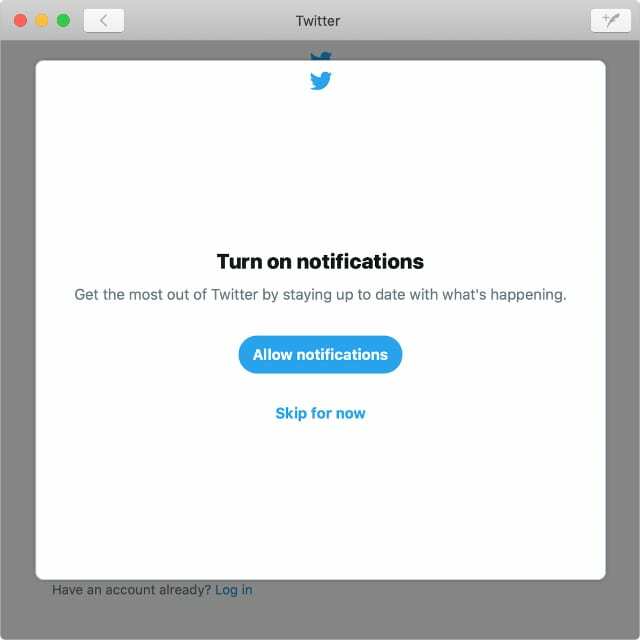
Twitter przeniósł swoją nową aplikację na macOS Catalina za pomocą Katalizator Mac. Jeśli kiedykolwiek korzystałeś z Twittera na iPadzie, powinien być dość znajomy, ponieważ jest oparty na tym samym kodzie.
Aplikacja nie jest idealna. Niektórzy użytkownicy twierdzą, że oś czasu jest opóźniona i wydaje się, że po przełączeniu na tryb pełnoekranowy jest dużo zmarnowanego miejsca. Ale to dobry początek, a Twitter z pewnością będzie rozwiązywał problemy dzięki przyszłym aktualizacjom.
Twitter na Maca oferuje wszystkie funkcje, których można oczekiwać od dowolnej aplikacji Twittera:
- Przeczytaj najnowsze tweety osób, które obserwujesz, na osi czasu.
- Dowiedz się, jakie tematy lub hashtagi są teraz popularne.
- Sprawdź swoje powiadomienia i listę wzmianek.
- Wysyłaj bezpośrednie wiadomości lub kontynuuj prywatne rozmowy.
- Odwiedź ponownie swoje ulubione tweety w sekcji Zakładki.
- Zanurz się w wyselekcjonowanych osiach czasu dzięki listom na Twitterze.
- Dostosuj swój profil i przejrzyj wszystkie własne tweety.
Wskazówki dotyczące korzystania z aplikacji Twitter w systemie macOS Catalina
Ponieważ Twitter dla komputerów Mac to aplikacja komputerowa, istnieje kilka dodatkowych funkcji, których nie masz na swoim iPhonie lub iPadzie. To ekscytujące, że Twitter korzysta z platformy Mac. Mamy nadzieję, że dzięki przyszłym aktualizacjom zobaczymy więcej innowacji w tym obszarze.
Te wskazówki zostały wyróżnione przez Nolan O’Brien, który pracował nad aplikacją Twitter na Maca.
1. Przesyłaj zdjęcia w różnych formatach
Twitter na Maca nie ogranicza Cię do formatów JPEG, PNG lub GIF. Zamiast tego, gdy szukasz idealnego obrazu, możesz przesłać je również w formacie WebP, HEIC lub TIFF.
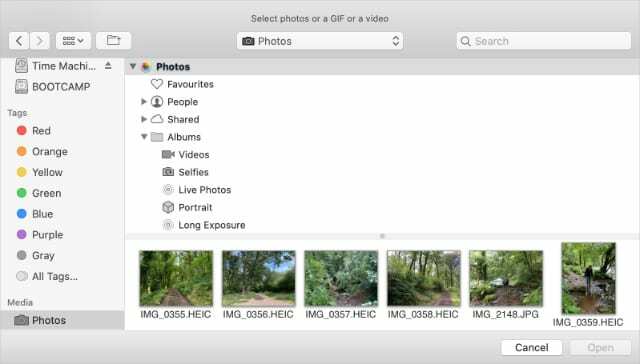
Dla niektórych może to niewiele znaczyć. Konwersja obrazów na kompatybilne typy plików może jednak zaoszczędzić dużo czasu i wysiłku. Zwłaszcza jeśli używasz wielu różnych formatów.
2. Wyświetlaj obrazy w ultrawysokiej rozdzielczości na Twitterze dla komputerów Mac
Ekran komputera Mac jest znacznie większy niż ekran iPhone'a lub iPada. W rezultacie prawdopodobnie chcesz cieszyć się większymi obrazami w wyższej rozdzielczości. Dokładnie o tym myślał Twitter, dodając obsługę obrazów UHD w swojej aplikacji macOS Catalina.
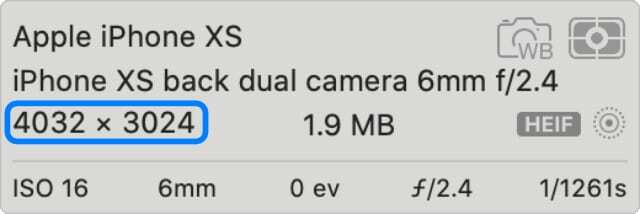
Przesyłaj obrazy o rozmiarze do 4096 x 4096 pikseli, co odpowiada 16 megapikselom. To mniej więcej tak wysoka rozdzielczość, jak większość twoich zdjęć, chyba że używasz profesjonalnego sprzętu fotograficznego.
3. Otwórz wiele okien kompozycji jednocześnie
Czy zdarzyło Ci się, że jest tak wiele rzeczy, o których chciałbyś powiedzieć, że nie możesz umieścić tego wszystkiego na stronie na raz? Cóż, Twitter dla komputerów Mac może pomóc, umożliwiając jednoczesne pisanie kilku tweetów.
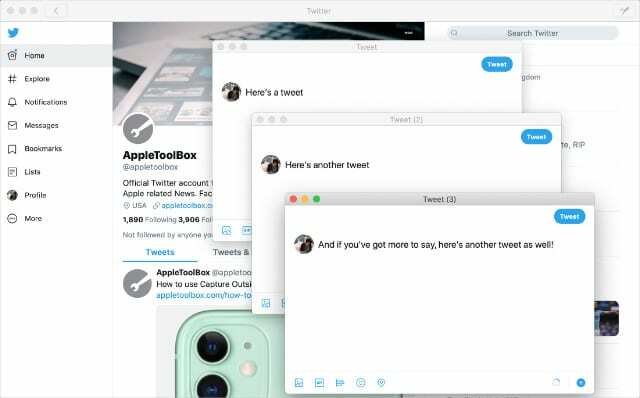
Kliknij przycisk Utwórz, aby otworzyć wyskakujące okno z nowym tweetem. Następnie kliknij go ponownie, aby otworzyć drugie okno na drugi tweet. Możesz otworzyć tyle okien, ile masz tweetów, które chcesz wysłać.
Jeśli zamkniesz Twitter dla Maca przed wysłaniem, wszystkie tweety powrócą przy następnym otwarciu aplikacji.
4. Przeciągnij i upuść zdjęcia do swoich tweetów
Mówiąc o komponowaniu tweetów, łatwiej niż kiedykolwiek dodawać do nich obrazy za pomocą przeciągania i upuszczania w Twitterze dla komputerów Mac. Otwórz Finder i upuść obraz w oknie kompozycji, aby automatycznie dodać go do tweeta.
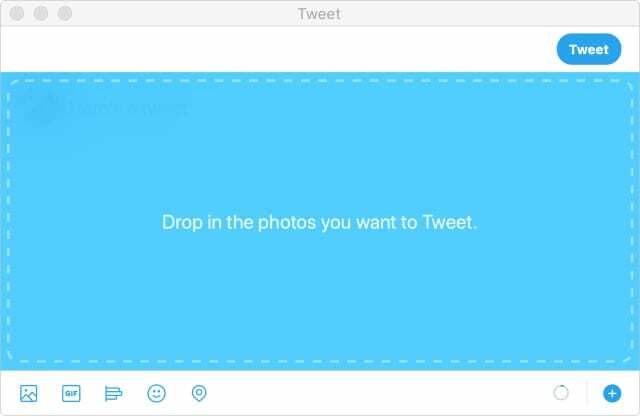
Możesz to zrobić dla plików JPEG, GIF i wszystkich innych formatów, które działają również z Twitterem dla komputerów Mac. Po dodaniu obrazu kliknij pędzel, aby edytować go za pomocą filtrów i naklejek.
Wkrótce będziesz mógł również kopiować i wklejać obrazy do tweetów.
5. Zmień rozmiar Twittera na Maca lub użyj go na podzielonym ekranie
Teraz, gdy Twitter ma własną aplikację w macOS Catalina, możesz tweetować razem z innymi aplikacjami, zmieniając rozmiar okna lub używanie go w trybie podzielonego ekranu. Kliknij i przytrzymaj zielony przycisk, aby umieścić Twittera po lewej lub prawej stronie ekranu.
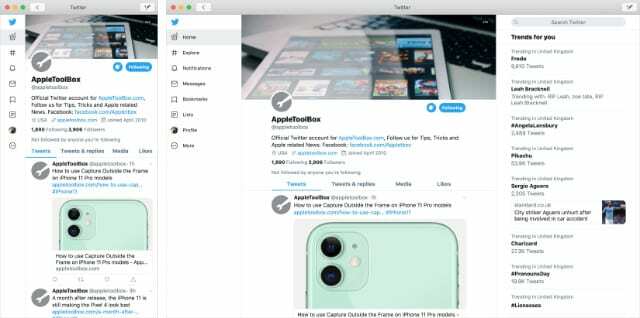
Gdy zmieniasz rozmiar okna Twittera dla komputerów Mac, układ zmienia się dynamicznie, aby jak najlepiej dopasować go do rozmiaru. Dzięki szerszemu oknu otrzymujesz trzy panele do nawigacji, treści i trendów. Ewentualnie przytnij go, aby stracić trendy i zmniejszyć pasek nawigacyjny. Jest tak elastyczny, jak tego potrzebujesz.
Co myślisz o Twitterze dla macOS Catalina?
Wielu z nas przyzwyczaiło się do korzystania z Twittera bez oficjalnej aplikacji na naszym Macu. Korzystaliśmy z alternatyw innych firm, takich jak TweetDecklub przyklejony do interfejsu internetowego. Teraz, gdy Twitter ma aplikację, co myślisz o przejściu na nią?
Czy jest wystarczająco dużo nowych funkcji, aby zapewnić sobie czas? A może jest za mało, za późno, aby zmusić cię do porzucenia ustalonych nawyków? Chętnie poznamy Twoje przemyślenia w komentarzach.
Albo jeszcze lepiej, dlaczego nie? napisz do nas przez Twitter?

Dan pisze samouczki i przewodniki dotyczące rozwiązywania problemów, aby pomóc ludziom w pełni wykorzystać ich technologię. Zanim został pisarzem, zdobył licencjat z technologii dźwięku, nadzorował naprawy w sklepie Apple Store, a nawet uczył angielskiego w Chinach.